Utilize os comandos do Centro de conteúdo para adicionar peças ou operações padrão a seus projetos, bem como editar ou atualizar peças ou operações padrão inseridas.
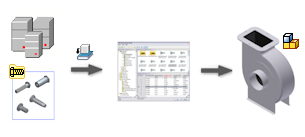
AutoDrop é o método de inserção padrão dos componentes do Centro de conteúdo que aprimora as técnicas de arrastar e soltar com a automação funcional de projetos. Se desativar o AutoDrop, você poderá selecionar o tamanho do componente na caixa de diálogo Família e inserir o componente na montagem manualmente. O método de inserção manual é utilizado automaticamente para todos os componentes que não possuem o AutoDrop.
Peças padrão e personalizadas
A biblioteca do centro de conteúdo inclui dois tipos de famílias:
As famílias padrão definem todos os parâmetros para seus membros na tabela da família. Ao selecionar um membro da família para inserir na montagem, os dados do membro especificam totalmente a peça padrão da qual deve ser criado um exemplar.
Os membros das famílias padrão são inseridos por padrão como peças padrão. É criado um arquivo de peça padrão na pasta Arquivos do Centro de conteúdo especificada no projeto. As propriedades de família Nome do arquivo e Nome da pasta definem o nome de arquivo e a pasta da peça padrão. Os arquivos de peça padrão são somente leitura e são editados com os comandos Alterar tamanho e Atualizar componentes padrão. Um ícone especial marca as peças padrão do Centro de conteúdo no navegador da montagem. ![]()
As famílias personalizadas incluem um ou mais parâmetros personalizados mapeados para um parâmetro geométrico no modelo da família. Um parâmetro personalizado pode ser uma faixa de valores numéricos, uma sequência de valores numéricos ou valores booleanos. O valor do parâmetro personalizado é especificado ao inserir a peça. Você pode criar várias peças diferentes baseadas no mesmo membro de família personalizada.
Os membros das famílias personalizadas são inseridos por padrão como peças personalizadas. A pasta e o nome do arquivo da peça personalizada são selecionados no momento da inserção. As peças personalizadas são tratadas como arquivos comuns do Autodesk Inventor e usam o ícone de peça no navegador. ![]()
Se apropriado, insira os membros da família padrão como peças padrão ou os membros da família personalizada como peças padrão. Selecione a opção Como personalizado ou Como padrão na caixa de diálogo Família. Para alterar o ajuste padrão para as famílias personalizadas, defina a opção Ajuste padrão de família personalizada da guia Centro de conteúdo da caixa de diálogo Opções do aplicativo.
Localização de armazenamento para exemplares de componentes padrão
Os componentes padrão do Centro de conteúdo são criados na localização Arquivos do Centro de conteúdo definida em um arquivo de projeto do Autodesk Inventor.
Quando o centro de conteúdo cria um componente, primeiro procura na memória em cache do conteúdo utilizado anteriormente, na localização Arquivos de centro de conteúdo. Esta pesquisa melhora o tempo de acesso aos componentes que são usados com mais frequência. É possível definir uma localização Arquivos do Centro de conteúdo por projeto do Autodesk Inventor. No entanto, recomendamos que você utilize a mesma localização Arquivos do Centro de conteúdo para todos os projetos a fim de otimizar o desempenho. Além disso, você não deve alterar a localização da pasta Arquivos do Centro de conteúdo enquanto o projeto estiver ativo.
Arquivos do Centro de conteúdo gerenciados com um sistema de gerenciamento de dados
Cada membro de um grupo de trabalho que utilize o Vault ou qualquer outro sistema de gerenciamento de dados deve ter uma pasta local para armazenar os arquivos do Centro de conteúdo. O sistema de gerenciamento de dados controla a pasta Arquivos local do Centro de conteúdo.
Se os arquivos de peças do Centro de Conteúdo forem administrados no Autodesk Vault Basic, as seguintes condições poderão acarretar a falta de permissão de gravação para um arquivo:
- Foi cancelado o arquivo de check-out clicando em Não na caixa de mensagem Check-out Vault.
- Foi configurada a mensagem de edição do arquivo de Vault como Resposta = Não e Frequência = Não exibir a mensagem nunca.
- Outro usuário efetuou um check-out do arquivo de peça no Autodesk Vault Basic.
Componentes padrão defasados em montagens
Uma peça padrão inserida na montagem se torna desatualizada quando o membro da família incluído na biblioteca difere dela. A diferença pode ser devida às seguintes causas:
- A peça padrão foi inserida a partir de uma biblioteca padrão do centro de conteúdo e foi configurada uma nova versão dessa biblioteca padrão. O membro da família que corresponde à peça padrão inserida é alterado na nova biblioteca padrão.
- A peça padrão inserida a partir de uma biblioteca de usuário e o membro da família correspondente foram editados na biblioteca de usuário.
- A peça padrão foi inserida a partir de uma biblioteca de usuário e a Ferramenta de atualização foi usada para migrar e sincronizar a biblioteca. A Ferramenta de atualização alterou um membro da família que corresponde à peça padrão inserida.
- A peça padrão inserida a partir de uma biblioteca de usuário e o membro da família correspondente ou a biblioteca de usuário, não estão mais disponíveis. Se o membro da família foi copiado a partir de uma biblioteca disponível no momento, a peça é marcada como Mais atual na caixa de diálogo Atualização de componentes padrões. Pode ser atualizado usando a família principal. Se a família principal não estiver disponível, a peça é marcada como Não disponível.
Atualizar componentes padrão em montagens
É recomendável atualizar as montagens após migrá-las para uma nova versão do Inventor, e também ao editar ou alterar a configuração de uma biblioteca. Se uma montagem não é atualizada, é possível que contenha peças padrão obsoletas. Quando você executa uma operação do Centro de conteúdo relacionada com uma peça padrão obsoleta, o arquivo de peça correspondente pode ser atualizado de forma silenciosa. Todas as ocorrências da peça obsoleta (em outras montagens) são substituídas por uma nova versão da peça.
O processo de atualização consta de dois passos:
- Análise da montagem: as peças padrão do centro de conteúdo inseridas na montagem e salvas na localização Arquivos do centro de conteúdo são comparadas às famílias das bibliotecas configuradas do centro de conteúdo. Se uma peça padrão difere do membro da família correspondente na biblioteca, é marcada como desatualizada na lista Atualizar.
- Atualizar: são selecionadas as peças padrão que devem ser atualizadas. A seguir, deve ser executado o processo de atualização. A lista de peças padrão é atualizada durante a execução do processo de atualização. Uma vez concluída a atualização, podem ser revisados os resultados em um arquivo de registros.
Atualização automática (silenciosa) de componentes do Centro de conteúdo
Quando você insere, redimensiona, substitui ou abre uma peça padrão do Centro de conteúdo, é criado um arquivo de peça na pasta Arquivos do Centro de conteúdo. Quando, posteriormente, é inserido outro exemplar da mesma peça, o arquivo de peça existente é comparado à peça da biblioteca. Se a biblioteca incluir uma nova versão da peça, o próximo passo dependerá da configuração da opção Atualizar componentes padrão defasados durante o posicionamento. O arquivo de peça original é substituído automaticamente por um novo arquivo de peça ou é usado o arquivo da pasta Arquivos do centro de conteúdo.
- A opção Atualizar peças padrão defasadas durante o posicionamento está disponível na guia Centro de conteúdo da caixa de diálogo Opções do aplicativo.
- O arquivo de peça original da pasta Arquivos do centro de conteúdo deve ser de leitura e gravação para que possa ser substituído. Caso o arquivo de peça seja somente leitura, efetue o check-out desse arquivo (ou altere-o para leitura/gravação) para concluir a operação de inserção. Se manter o arquivo como de somente leitura, a inserção da peça é cancelada.
- Os nomes de arquivo da pasta de armazenamento devem ser exclusivos, o que significa que a expressão de nome de arquivo deve incluir todas as colunas personalizadas. Quando um nome de arquivo não é exclusivo, dois ou mais membros da família devem utilizar o mesmo arquivo de peça. Se um conflito entre nomes de arquivo aparecer na inserção da peça, será exibido um aviso. Você poderá inserir a peça existente na pasta de armazenamento, mas essa peça poderá ser diferente da peça selecionada originalmente. Você também poderá cancelar o comando, corrigir o nome de arquivo para torná-lo exclusivo e inserir a peça com o nome de arquivo corrigido.
Representação da vista de projeto para peças do Centro de conteúdo
Ao abrir um arquivo, selecione Opções  menu suspenso Vista de projeto
menu suspenso Vista de projeto  Ocultar componentes do Centro de conteúdo para abrir o arquivo com todos os componentes do centro de conteúdo invisíveis.
Ocultar componentes do Centro de conteúdo para abrir o arquivo com todos os componentes do centro de conteúdo invisíveis.
iProperties de peças do centro de conteúdo
Para definir as iProperties de uma família de peças, mapeie as colunas da tabela de família correspondente às iProperties usando o Editor do Centro de conteúdo.
Para alterar as iProperties de uma peça inserida do Centro de conteúdo salva na localização Arquivos do Centro de conteúdo, edite a família correspondente do Centro de conteúdo. Mapeie as colunas da tabela de família correspondentes às iProperties. A seguir, use o comando Atualizar componentes padrão para atualizar a peça da biblioteca na montagem.
Operações de trabalho em peças do centro de conteúdo
Por padrão, todas as operações de trabalho estão ocultas nas peças padrão inseridas do Centro de conteúdo. Não é possível alterar a visibilidade da operação de trabalho de uma peça padrão de uma montagem. Você pode definir a visibilidade das operações de trabalho de membros de família específicos criando uma coluna de visibilidade na tabela de família.
Centro de conteúdo de fornecedores
O Centro de conteúdo do fornecedor oferece conteúdo específico de fornecedores líderes do mercado mundial. Para acessar o Centro de conteúdo do fornecedor, na faixa de opções, clique na guia Gerenciar  painel Web
painel Web  Centro de conteúdo do fornecedor
Centro de conteúdo do fornecedor